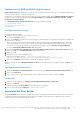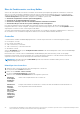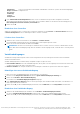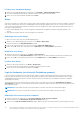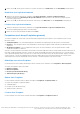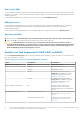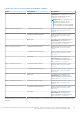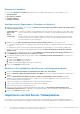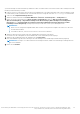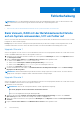Users Guide
Table Of Contents
- Dell EMC Server Deployment Pack Version 4.0 für Microsoft System Center Configuration Manager Benutzerhandbuch
- Einführung
- Vor der Verwendung von Configuration Manager
- Verwendung des Dell EMC Server Deployment Packs auf Systemen, auf denen System Center Configuration Manager 2012 SP2, 2012 R2 SP1, 2012 R2, 2012 SP1 oder 2012 ausgeführt wird
- Dell Treiber-CAB-Dateien
- Importieren von Dell Treiber-CAB-Dateien zur Erstellung von Boot-Images
- Aktualisieren von Dell Treiber-CAB-Dateien
- Anpassen des Boot-Images und BS-Bereitstellung über Dell Treiber-CAB-Dateien
- Erstellung eines Start-Images für die Bereitstellung von PowerEdge-Servern
- Aktivieren der Eingabeaufforderung für das Debuggen von Start-Images
- Verteilen von Inhalten und Aktualisierung von Verteilungspunkten
- Konfiguration der Tasksequenz-Schritte zur Anwendung des Betriebssystemabbilds und des Treiberpakets
- Bereitstellen einer Tasksequenz
- Dell Deployment Toolkit
- Importieren eines DTK-Pakets für Hardwarekonfiguration und BS-Bereitstellung
- Aktualisieren eines DTK-Pakets
- Anpassen des Boot-Image, Konfigurieren der Hardware und Bereitstellen des BS über DTK
- System Lockdown Mode (Systemsperrmodus)
- Konfigurieren der Hardware-Komponenten Ihres Servers
- Konfiguration von Tasksequenzaktionen
- Bereitstellen einer Tasksequenz auf statischen IP-Netzwerken
- Konfigurieren des System-BIOS
- Konfiguration der System-BIOS unter Verwendung der XML-Eingabe
- Konfigurieren von iDRAC 7 und iDRAC 8 unter Verwendung der XML-Eingabe
- „Startreihenfolge einstellen“ konfigurieren
- Abrufen von Startgeräte-IDs
- Konfigurieren von RAID mit RAID Config (Assistent)
- Verwenden des Array Builder
- Erstellen von Task-Sequenzen für RAID, DRAC und iDRAC
- Importieren von Dell Server-Treiberpaketen
- Dell Treiber-CAB-Dateien
- Fehlerbehebung
- Befehlszeilenoptionen
- Weitere nützliche Dell-Dokumente
Fehlerbehebung
ANMERKUNG: Bevor Sie die beispielhaften Befehle im Bereich der Fehlerbehebung ausführen, lesen Sie die Informationen in der
DTK-Dokumentation, und erstellen Sie ggf. die Befehle auf der Basis der Computerkonfiguration neu.
Themen:
• Beim Versuch, RAID mit der Befehlszeilenschnittstelle auf ein System anzuwenden, tritt ein Fehler auf
Beim Versuch, RAID mit der Befehlszeilenschnittstelle
auf ein System anzuwenden, tritt ein Fehler auf
Wenn Sie versuchen, RAID über die Befehlszeilenschnittstelle auf ein System anzuwenden, auf dem bereits eine frühere Version von RAID
konfiguriert ist, wird ein Fehler angezeigt.
Lösung: Fügen Sie einen weiteren Tasksequenzschritt (RAID-Befehlszeile) für die Dell PowerEdge-Serverkonfiguration hinzu, um die
vorhandene RAID-Klasse zu löschen. Weitere Informationen finden Sie im Benutzerhandbuch zum Dell Deployment ToolKit.
Upgrade-Szenario 1
Wenn Sie ein Upgrade von DSDP-Version 3.1 auf 4.0 durchführen, indem Sie DTK-Dienstprogramme, Windows PE-Treiber und von DSDP
erstellte Startabbilder beibehalten, führen Sie die folgenden Schritte aus:
1. Bearbeiten Sie die Tasksequenz im linken Fensterbereich vom Dropdownmenü Hinzufügen aus, klicken Sie auf Allgemein und dann
auf Tasksequenz-Variable.
2. Fügen Sie Set Site Server Address nach In Windows PE neu starten mit den folgenden Details:
● Geben Sie unter Name Set Site Server Address ein.
● Geben Sie unter Task Sequence Variable (Tasksequenzvariable) SiteServer ein.
● Geben Sie unter Value (Wert) <Site server FQDN> ein. Zum Beispiel ss1.abc.com.
● Klicken Sie auf Anwenden und dann auf OK.
3. Verteilen und aktualisieren Sie die Pakete vom benutzerdefinierten PowerEdge-Neustartskript und von der Dell PowerEdge
Deployment Toolkit-Integration.
ANMERKUNG:
Während der Aktualisierung werden die einem Boot-Image zugewiesenen Treiber entfernt. Sie müssen das Boot-
Image mit der Tasksequenz verknüpfen und die Treiber dann in das Boot-Image einfügen.
Upgrade-Szenario 2
Wenn Sie ein Upgrade von DSDP-Version 3.1 auf 4.0 durchführen, indem Sie DTK-Dienstprogramme, Windows PE-Treiber und von DSDP
erstellte Startabbilder entfernen führen Sie die folgenden Schritte aus:
1. Bearbeiten Sie die Tasksequenz.
ANMERKUNG:
Wenn Sie die Tasksequenz bearbeiten, wird der folgende Fehler angezeigt:
Der Schritt „Diskpart Clean“ hat den Verweis auf das Paket verloren.
Klicken Sie in der Eingabeaufforderung der Meldung auf OK.
2. Wählen Sie die Registerkarte Diskpart Clean (Bereinigen von Datenträgerpartitionierung) aus. Klicken Sie auf Browse
(Durchsuchen) und wählen Sie das Dell PowerEdge Custom Reboot-Skriptpaket aus.
3. Klicken Sie im linken Fensterbereich vom Dropdownmenü Hinzufügen aus auf Allgemein und dann auf Tasksequenz-Variable
einstellen.
4. Fügen Sie Set Site Server Address nach In Windows PE neu starten mit den folgenden Details:
4
30 Fehlerbehebung